win11组策略禁用自动更新Microsoft Store应用图文设置
更新时间:2023-10-09 17:04:43作者:run
在win11系统中,Microsoft Store应用的自动更新可能会给一些用户带来不便,因此我们可以通过使用组策略来禁用这一功能,从而完全掌控应用的更新。接下来,我们将为您详细介绍win11组策略禁用自动更新Microsoft Store应用图文设置,让我们一起来探索吧!
方法步骤如下:
1、按【 Win + X 】组合键,或【右键】点击任务栏上的【Windows开始徽标】,在打开的菜单项中,选择【运行】。
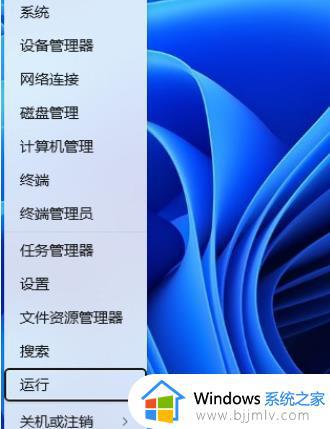
2、运行窗口,输入【gpedit.msc】命令,按【确定或回车】打开本地组策略编辑器。
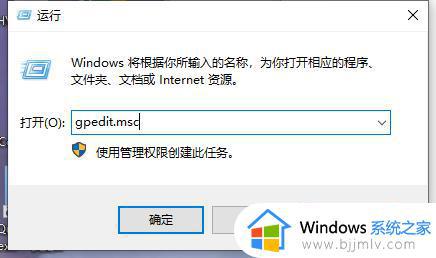
3、本地组策略编辑器窗口,依次展开到【计算机配置 - 管理模板 - Windows 组件 - 应用商店】。
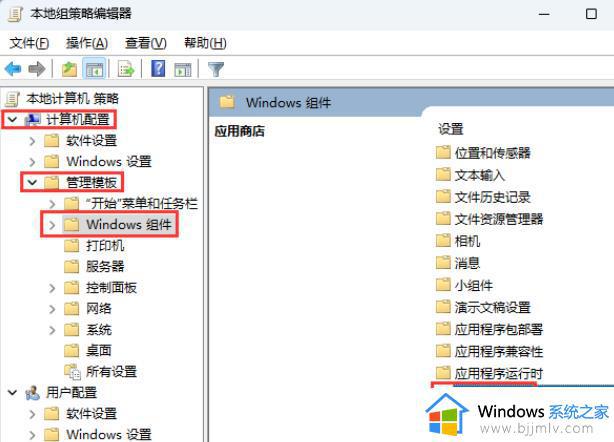
4、在右侧面板中找到并双击【停止向最新版本的 Windows 提供更新】策略。
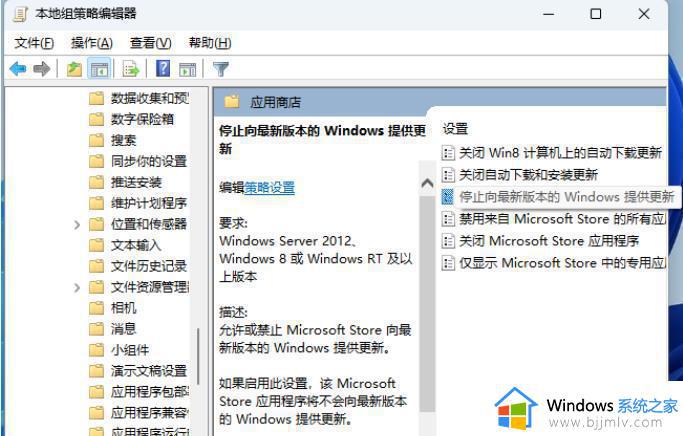
5、将停止向最新版本的 Windows 提供更新策略设置为【已启用】,再点击【确定】。
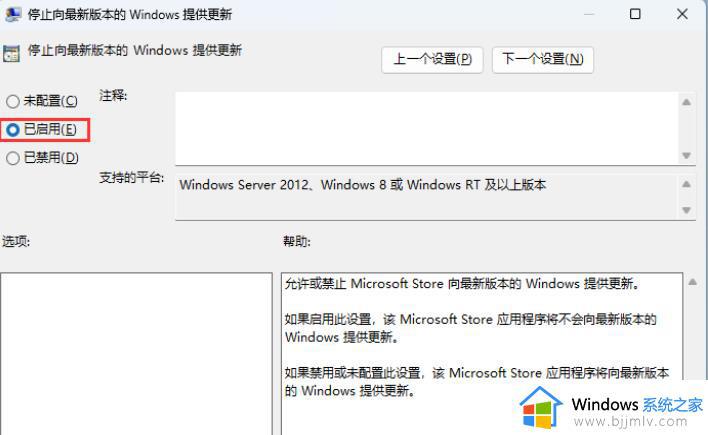
6、重启 Windows 系统让策略生效;或在【命令提示符】中执行【gpupdate /force】命令,强制刷新组策略。
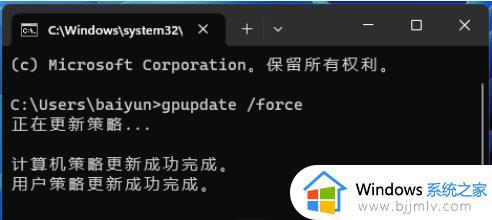
以上就是win11组策略禁用自动更新Microsoft Store应用图文设置的全部内容,如果遇到这种情况,你可以按照以上步骤解决,非常简单快速。
win11组策略禁用自动更新Microsoft Store应用图文设置相关教程
- Win11组策略自动更新如何设置 如何使用Win11组策略实现自动更新
- win11禁用自动更新设置方法 win11怎么关闭自动更新功能
- win11组策略怎么恢复默认设置 win11组策略恢复初始设置的方法
- win11组策略怎么恢复默认 win11恢复组策略默认设置方法
- windows11禁用驱动更新设置方法 windows11怎么不让电脑自动更新驱动
- 如何禁止win11系统AWCC自动更新 win11禁止AWCC自动更新的设置办法
- win11组策略无法更改怎么办 win11组策略改了不生效处理方法
- 戴尔win11怎么关闭自动更新 戴尔win11如何彻底禁用自动更新
- win11禁用AWCC自动更新的步骤 win11怎么阻止AWCC自动更新
- win11如何关闭组策略搜索广告 win11怎么禁止策略搜索广告
- win11恢复出厂设置的教程 怎么把电脑恢复出厂设置win11
- win11控制面板打开方法 win11控制面板在哪里打开
- win11开机无法登录到你的账户怎么办 win11开机无法登录账号修复方案
- win11开机怎么跳过联网设置 如何跳过win11开机联网步骤
- 怎么把win11右键改成win10 win11右键菜单改回win10的步骤
- 怎么把win11任务栏变透明 win11系统底部任务栏透明设置方法
win11系统教程推荐
- 1 怎么把win11任务栏变透明 win11系统底部任务栏透明设置方法
- 2 win11开机时间不准怎么办 win11开机时间总是不对如何解决
- 3 windows 11如何关机 win11关机教程
- 4 win11更换字体样式设置方法 win11怎么更改字体样式
- 5 win11服务器管理器怎么打开 win11如何打开服务器管理器
- 6 0x00000040共享打印机win11怎么办 win11共享打印机错误0x00000040如何处理
- 7 win11桌面假死鼠标能动怎么办 win11桌面假死无响应鼠标能动怎么解决
- 8 win11录屏按钮是灰色的怎么办 win11录屏功能开始录制灰色解决方法
- 9 华硕电脑怎么分盘win11 win11华硕电脑分盘教程
- 10 win11开机任务栏卡死怎么办 win11开机任务栏卡住处理方法
win11系统推荐
- 1 番茄花园ghost win11 64位标准专业版下载v2024.07
- 2 深度技术ghost win11 64位中文免激活版下载v2024.06
- 3 深度技术ghost win11 64位稳定专业版下载v2024.06
- 4 番茄花园ghost win11 64位正式免激活版下载v2024.05
- 5 技术员联盟ghost win11 64位中文正式版下载v2024.05
- 6 系统之家ghost win11 64位最新家庭版下载v2024.04
- 7 ghost windows11 64位专业版原版下载v2024.04
- 8 惠普笔记本电脑ghost win11 64位专业永久激活版下载v2024.04
- 9 技术员联盟ghost win11 64位官方纯净版下载v2024.03
- 10 萝卜家园ghost win11 64位官方正式版下载v2024.03